Mal eben unterwegs Bilder professionell bearbeiten? Bilder für Social-Media mal eben im Bus erstellen oder im Wartezimmer beim Arzt? Das geht nicht? Doch! Wir haben alle darauf gewartet: Picmonkey und Canva gibt es jetzt als App!
Hier findet ihr sofort die Links zum Appstore / Google-Store:
Picmonkey für Apple
Picmonkey für Android
Canva für Apple (Android läßt wohl noch auf sich warten)
Was kann die Picmonkey App?
Die Picmonkey App ist eine abgespeckte aber sehr brauchbare Version von der normalen Version. Du kannst direkt Fotos von Deinem Smartphone bearbeiten. Beim Speichern wird eine Kopie angelegt.
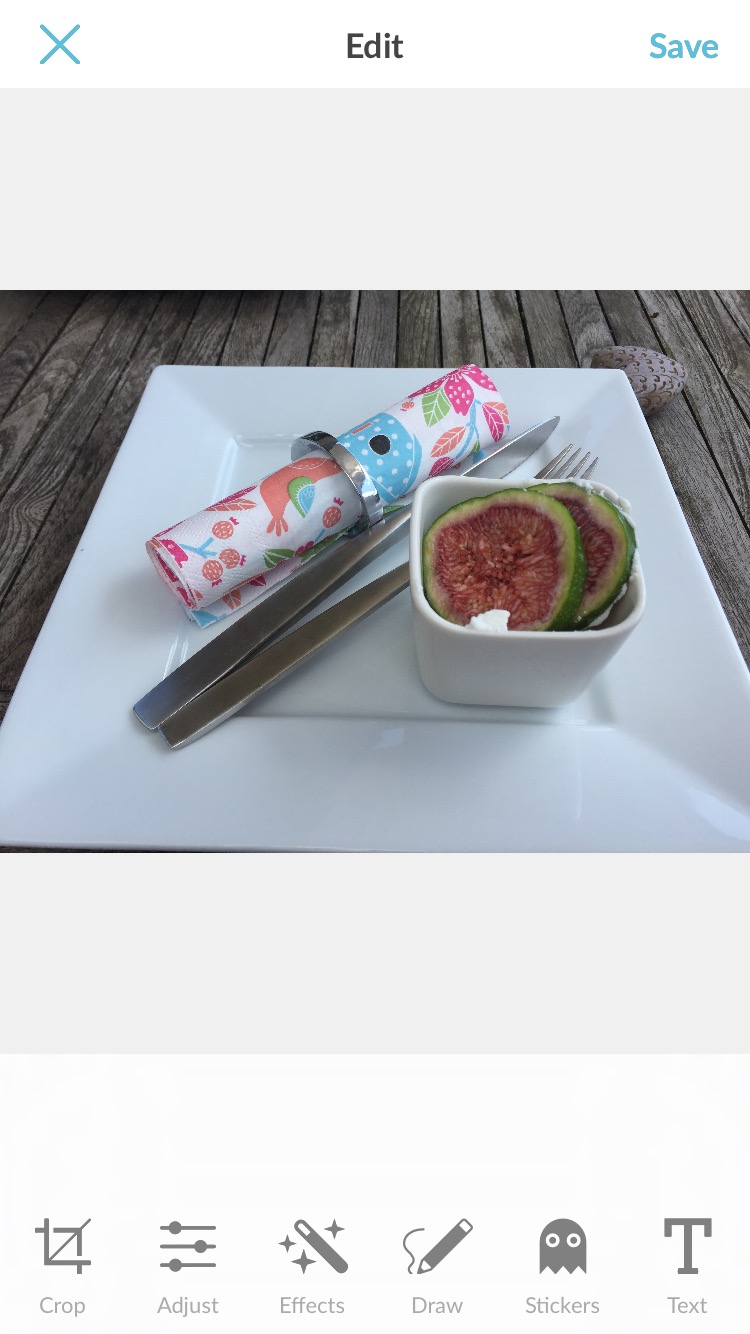
Unter Adjust (Einstellungen) findest Du Funktionen wie Helligkeit (Brightness), Kontrast (Contrast), Sättigung (Saturation), Temp (Temperatur) und Weichzeichner (Blur). Mit einem einfachen Schieberegler kannst Du diese Funktionen ausprobieren. Du kannst den Vorgang immer Abrechen, wenn es Dir nicht gefällt.
Dann gibt es die Effects und hier ist nur ein Bruchteil der normalen Version vorhanden. Orton, Intrepid, Boost, Dusk, Soften, B&W, Sepia, Seventies, Tranquil, Rapture, Aloha, Tiger, Urbane, Cinerama, Ombre, Tint und Instafilm habe ich gesehen. Einfach mal ausprobieren. Das Tolle die „Eraserfunktion“ ist auch vorhanden.
Weiter findest Du auch Sticker, das ist vergleichbar mit den Overlays aus der Browser-Version, aber auch hier abgespeckt. Normale rechteckige Elemente findest Du in der Gruppe „Shapes“, die wählst Du unten in der Mitte mit diesem Sternchen aus. Ansonsten einfach ausprobieren!
Text ist natürlich auch dabei – hier auch mit abgespeckten Textarten – aber es reicht erst mal. Mit der Funktion Draw kannst Du was malen oder per Hand schreiben. Mir persönlich gelingt das nicht sooo gut. Vielleicht auf dem Ipad besser.
Mein erster Test der Picmonkey App
Ich habe hier im Beispiel den B&W (= Schwarz-Weiß) Effekt benutzt und mit dem Eraser (Radiergummi) die beiden Mädchen freigestellt. So sind sie in Farbe und der Rest des Bildes ist Schwarz weiß! Die Sprechblase ist mit Shapes (hier geht auch eine Transparenz) und der Text darübergelegt. Voila!
Hier das Original-Bild:


Ich bin echt überrascht und werde das bestimmt mal öfter nutzen. Das geht sooo easy!
Hier gleich noch ein zweites Beispiel. In dem Fall war das Bild sehr blaß. Es wurde am späten Nachmittag geknipst und die Farben waren nicht so, wie es in echt rüber kam – also ran an die Bearbeitung. Das Ergebnis kann sich sehen lassen!


Die Text – Funktionen, Weichzeichnen und auch einen Sticker habe ich in dem Fall benutzt. Mit den Funktionen, Contrast, Brightness etc. habe ich so „rumgespielt“, bis es mir passte.
Mein Fazit: Absolut brauchbar und ich bin sehr begeistert. Da ich meinen Account gar nicht angeben konnte – ist das was ich sehe alles kostenfrei! Daumen hoch für diese App!
Und was kann die Canva-App?
Hier melde ich mich mit meinem Account an. So kann ich auch auf alle erstellten Designs zugreifen. Das finde ich super. Gerade wenn ich z.b. Facebook-Zitate oder für Instagram etwas aufbereite, finde ich es genial, wenn ich es mal eben zwischendurch im Urlaub, in der Bahn oder was weiß ich wo machen kann.
Die auszuwählenden Formate sind überschaubar, aber da die App eine Ergänzung darstellt, ist das völlig in Ordnung!
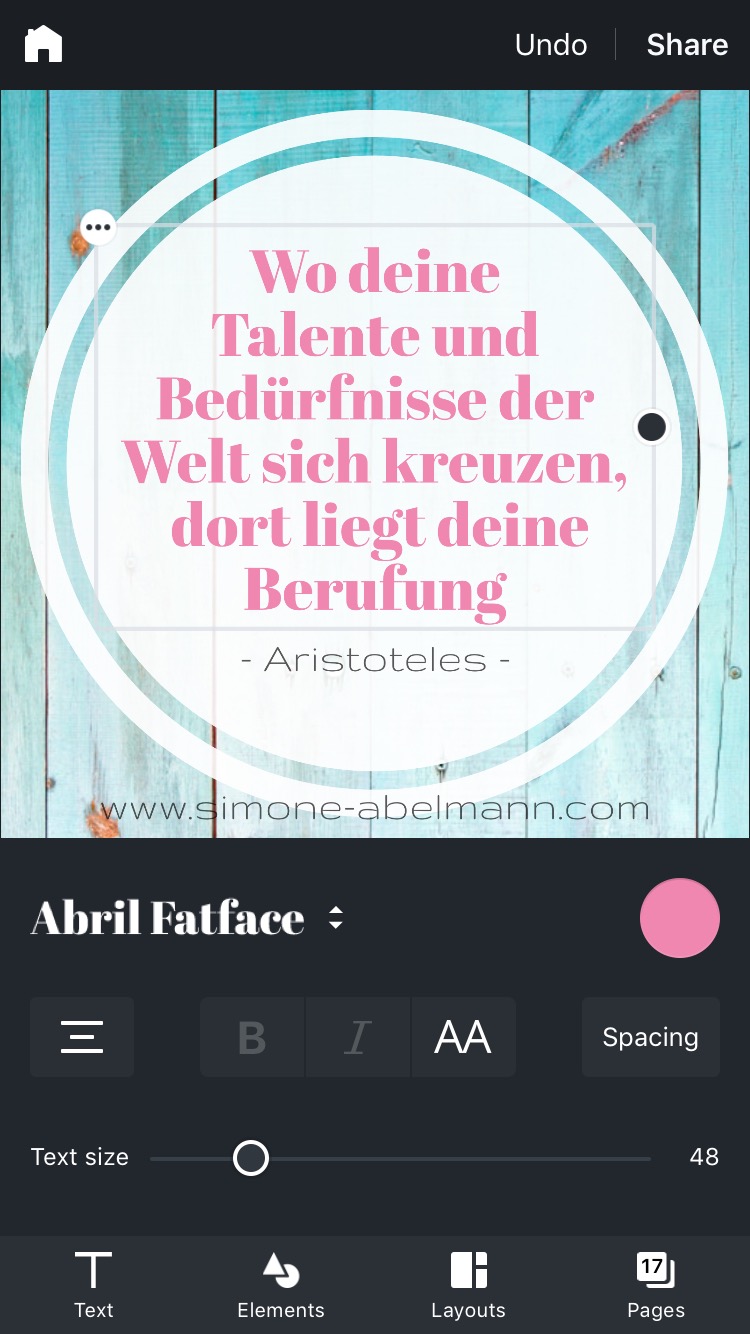
Hier kann ich natürlich auch Text hinzufügen. Es sieht aus, als wenn ich alle Schriftarten der Browser-Version zur Verfügung habe. Der Text kann zentriert werden, fett/kursiv/Großbuchstaben können angewendet werden und sowohl der Buchstabenabstand, als auch die Zeilenhöhe können eingestellt werden – Also wie in der „normalen“ Version“.
Mit Pages kann ich die unterschiedlichen Seiten durchblättern, neue anlegen und andere Löschen. Mit Elements kann ich Elemente hinzufügen. Das ist nicht so umfangreich, wie in der Browser-Version, aber auch brauchbar. Hier mal ein kleines Beispiel – in drei Minuten erstellt und da war schon die Zeit drin fürs App laden ;o).

Wer hat das schon ausprobiert? Ich freue mich auf Deine Beispiele – gerne auch in meiner Facebook-Gruppe zum Thema Picmonkey & Canva.
Ansonsten freue ich mich – wie immer – über das rege Nutzen der Kommentarfunktion!
Deine
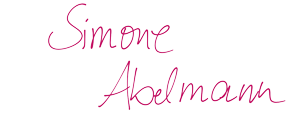
PS. Nutzt Du schon Canva? Buche jetzt meinen Kurs und starte sofort durch!




Hallo Simone,
herzlichen Dank für deine Erfahrungen! Bilder schnell aufhübschen, das ist immer gut! 🙂 Ich selbst mache viel mit pixlr, werde nun aber mal picmonkey ausprobieren.
Sonnige Grüße!
Ich habe pixlr probiert, aber ich bleibe immer wieder bei picmonkey. Wenn ich nicht gerade Photoshop benutze. Sonnige Grüße von mir zurück!